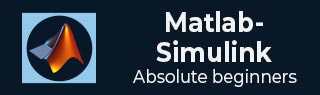
- MATLAB Simulink 教程
- MATLAB Simulink - 首页
- MATLAB Simulink - 简介
- MATLAB Simulink - 环境设置
- MATLAB Simulink - 启动 Simulink
- MATLAB Simulink - 模块
- MATLAB Simulink - 连线
- MATLAB Simulink - 构建和仿真模型
- MATLAB Simulink - 信号处理
- MATLAB Simulink - 为信号添加延迟
- MATLAB Simulink - 数学库
- 构建模型并应用 If-else 逻辑
- MATLAB Simulink - 逻辑门模型
- MATLAB Simulink - 正弦波
- MATLAB Simulink - 函数
- MATLAB Simulink - 创建子系统
- MATLAB Simulink - For 循环
- MATLAB Simulink - 导出数据
- MATLAB Simulink - 脚本
- 求解数学方程
- 一阶微分方程
- MATLAB Simulink 有用资源
- MATLAB Simulink - 快速指南
- MATLAB Simulink - 有用资源
- MATLAB Simulink - 讨论
MATLAB Simulink - MATLAB 脚本
在本章中,我们将使用 MATLAB 脚本创建模型。我们有一种直接且简单的方法来创建模型,只需选择所需的模块即可。但是,编写代码来创建模型有时可以帮助您自动化任务,因为您的项目变得越来越复杂。
因此,让我们学习如何使用下面讨论的应用程序编程接口 (API) 来创建模型。
我们将创建一个非常简单的正弦波模型。为此,我们需要正弦波和示波器模块。
在 MATLAB 命令窗口中,我们可以使用 API 创建模型和模块。要创建新模型,API 如下所示:
new_system('matlabmodel')
这里,matlabmodel 是模型的名称。您可以使用 open_system() 并将模型名称作为函数的参数来打开模型。
命令如下所示:
open_system('matlabmodel')
单击回车后,模型将打开,如下所示:
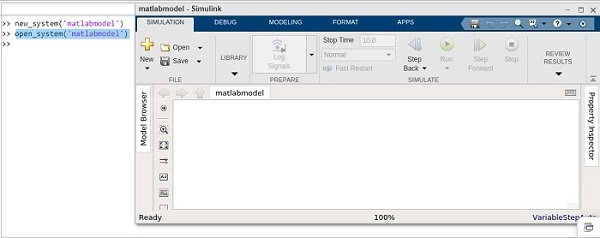
现在,让我们向其中添加正弦波模块。添加模块的命令是 add_block(source, dest)。
您将从 Simulink 库浏览器中获取模块的源代码。
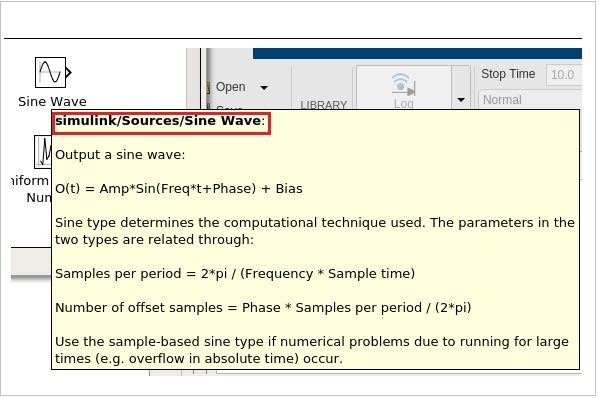
突出显示的代码是正弦波的源代码。让我们将其添加到 add_block 中,如下所示:
add_block('simulink/Sources/Sine Wave','matlabmodel/Sine')
您的计算机上将显示以下屏幕:
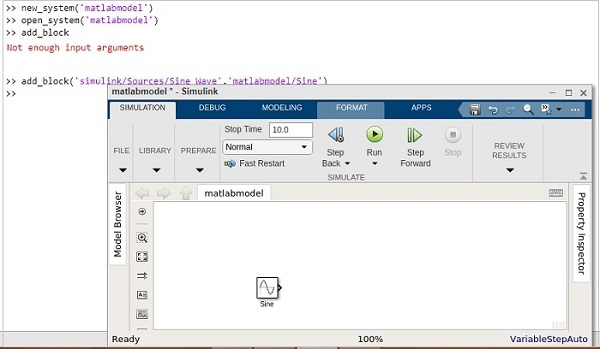
现在,让我们添加示波器模块,如下所示:
add_block('simulink/Sinks/Scope','matlabmodel/Scope', ‘Position’ , [200 315 135 50])
模型显示示波器模块,如下所示:
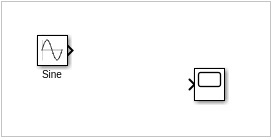
您可以利用 add_block 中的位置来正确放置模块。
例如,
add_block(‘simulink/Sinks/Scope’, ‘matlabmodel/Scope’, ‘Position’ , [200 315 135 50]
现在,让我们使用如下所示的命令连接正弦波和示波器之间的连线:
add_line('matlabmodel', 'Sine/1', 'Scope/1');
对于 add_line,您必须传递模型的名称,后跟模块名称和模块的输入端口。
因此,现在我们要将正弦波的第一个输出端口连接到示波器的第一个输入端口。
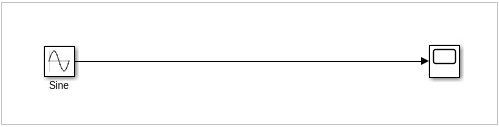
现在,让我们使用以下命令运行仿真:
result = sim('matlabmodel');
现在要查看仿真结果,请再运行一个命令,如下所示:
open_system('matlabmodel/Scope');
您将在示波器中获得以下输出:
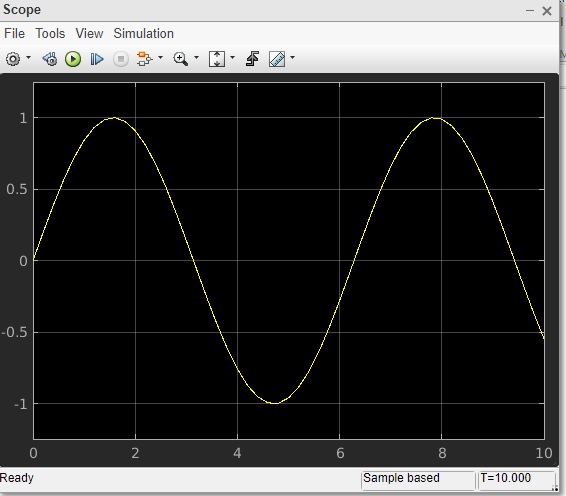
广告